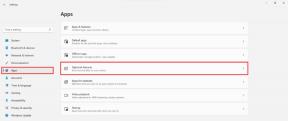¿Por qué recibo notificaciones de Google Chrome?
Miscelánea / / November 29, 2021
En 2020, la navegación web no se parece en nada a lo que era hace una década. Ahora los creadores están encontrando más formas de llegar a un público más amplio. Están utilizando marketing por correo electrónico, boletines informativos, videos emergentes, notificaciones para cada publicación, etc. Puede que tenga sentido para los especialistas en marketing digital, pero es posible que el usuario final no aprecie el contenido forzado. Hoy en día, muchos usuarios se quejan y, a menudo, se sienten desconcertados al recibir notificaciones de sitios web que han visitado solo una vez y ventanas emergentes en el navegador Google Chrome.

Google Chrome, el navegador web más popular del mundo, agregó formas de ordenar la experiencia de navegación. Al realizar algunos cambios en la Configuración y tomar las medidas adecuadas, puede detener por completo o permitir solo las notificaciones relevantes del navegador Google Chrome.
En esta publicación, hablaremos sobre todos los escenarios posibles explicando por qué está recibiendo notificaciones de Google Chrome y cómo cambiarlo. Cubriremos Google Chrome en el escritorio, así como sus aplicaciones móviles en Android e iOS. Empecemos.
Nota: Cuando menciono el escritorio de Google Chrome, incluye la aplicación de Windows y Mac, ya que el navegador Google Chrome es idéntico en términos de apariencia y características en ambas plataformas.
Bloquear notificaciones de varios sitios web
Cuando un usuario instala una nueva aplicación en el teléfono, la aplicación solicita varios permisos para funcionar correctamente. En su mayoría permitimos el permiso. El mismo hábito se aplica a los sitios web. Cuando visita un sitio web, le solicita permiso para enviar notificaciones y almacenar datos de cookies en su dispositivo. Siguiendo nuestro hábito, en su mayoría también permitimos esos permisos.
Hay dos formas de desactivar estas notificaciones en el escritorio de Google Chrome.
Deshabilitar notificaciones de la barra de direcciones
Puede deshabilitar individualmente la notificación desde la barra de direcciones. Siga los pasos a continuación.
Paso 1: Visite el sitio web correspondiente y toque el pequeño icono de candado en la barra de direcciones.
Paso 2: Aquí encontrará el menú de notificaciones. Tócalo y bloquea las notificaciones.

Paso 3: Si no ve la opción de notificación, acceda a Configuración del sitio desde el mismo menú.
Paso 4: Abrirá el menú de configuración del sitio, se desplazará hacia abajo hasta la opción de notificación y deshabilitará las notificaciones para el sitio web.

Puede visitar todos los sitios web individualmente y desactivar las notificaciones para ellos. Si desea bloquearlos todos a la vez, utilice el menú de configuración de Google Chrome.
Bloquear notificaciones del menú de configuración de Google Chrome
Siga los pasos a continuación.
Paso 1: Abra Google Chrome y toque el menú de tres puntos en la esquina superior derecha y seleccione Configuración.

Paso 2: Vaya a Privacidad y seguridad y seleccione Permisos> Notificaciones en el menú lateral.

Paso 3: Primero, verá la lista de sitios con notificaciones bloqueadas. Desplácese hacia abajo y verá la lista de sitios web con notificaciones habilitadas.

Paso 4: Toque el ícono de tres puntos y elimínelos (nuevamente le pedirá permiso de notificación cuando visite el sitio web). Utilice la opción Bloquear para bloquear dichas notificaciones por completo.

También en Guiding Tech
Bloquear ventanas emergentes y redireccionamientos desde sitios web
De forma predeterminada, Google permite ventanas emergentes y redirecciones para todos los sitios web. El comportamiento puede tener sentido para los sitios web de los bancos, donde lo redireccionan a la página de detalles del préstamo o a la tienda de recompensas. Pero para la mayoría de los sitios web, debe desactivar la opción.
Puede visitar un sitio web y tocar el icono de candado en la barra de direcciones. Seleccione Bloquear en la opción Ventanas emergentes y redireccionamientos. También puede realizar las mismas acciones desde el Google Chrome Menú de configuración. Siga los pasos a continuación.

Paso 1: Abra Google Chrome y toque el menú de tres puntos en la esquina superior derecha y seleccione Configuración.

Paso 2: Vaya a Privacidad y seguridad y seleccione Contenido> Ventanas emergentes y redirecciones en el menú lateral.

Paso 3: Desactive la opción Permitir. Agregue los sitios web relevantes en el menú de excepciones a continuación.

Usar el modo de invitado o el selector de perfiles
Si está utilizando Google Chrome en una sola PC entre los miembros de la familia, es posible que reciba notificaciones de servicios como Google Drive, Google Docs, etc. de los perfiles de otros usuarios. Déjame compartir mi escenario.
Comparto mi computadora portátil con Windows con mi esposa. Utiliza aplicaciones de Google como Google Docs y Google Drive en Google Chrome para asuntos personales. Cuando uso Google Chrome en la misma computadora portátil con su cuenta, ocasionalmente recibo notificaciones de Google Docs y Google Drive de comentarios de Doc o notificaciones de permisos de edición. En tales casos, no es recomendable desactivar las notificaciones de dicho servicio.
Para evitar tales situaciones, debe usar el modo de invitado o agregue otro perfil al navegador Google Chrome.

Puede tocar el icono de perfil en la barra de búsqueda y usar Google Chrome como invitado. Si planea usarlo con regularidad, seleccione agregar> escribir el nombre de la cuenta, seleccione la imagen relevante. Abrirá un perfil de Google Chrome separado y le pedirá que inicie sesión con las credenciales de la cuenta de Google.

La próxima vez que abra el navegador web, asegúrese de que está utilizando su perfil para navegar, de modo que pueda evitar las notificaciones de otros perfiles.
También en Guiding Tech
En el teléfono Android
La situación de las notificaciones es aún peor en Android, ya que las notificaciones de los sitios web pueden llenar rápidamente el área de notificación en el sistema operativo. El teléfono Android de mi madre permanece lleno de notificaciones de los sitios web de Chrome, ya que, sin saberlo, permite que los sitios web envíen notificaciones.
En el dispositivo móvil, puede recibir notificaciones de sugerencias de contenido según su uso. Siga los pasos a continuación para deshabilitar las notificaciones de Chrome en teléfonos Android.
Paso 1: Abra el navegador Google Chrome y toque el menú de tres puntos arriba.
Paso 2: Sumérjase en Configuración> Notificaciones y se abrirá el panel de notificaciones del sistema para ajustar.


Paso 3: Puede desactivar la notificación de sugerencia de contenido.
Paso 4: Desplácese hacia abajo hasta el menú de notificaciones del sitio.
Paso 5: Aquí verá la lista de sitios web que le envían notificaciones.


Paso 6: Puede deshabilitar completamente la categoría o deshabilitar las notificaciones para sitios web individuales.
No existe tal problema en la aplicación Google Chrome para iOS.
También en Guiding Tech
Mejore su experiencia de Google Chrome
Siga los pasos anteriores y desactive las notificaciones, las ventanas emergentes y las redirecciones en Google Chrome para Windows, macOS y Android. Mientras lo hace, haga una excepción para ciertos sitios web, como su banco local, aplicaciones esenciales de mensajería instantánea como WhatsApp y Guiding Tech.
A continuación: Microsoft Edge es un nuevo navegador brillante de la compañía de software. Lea la comparación a continuación con Google Chrome para elegir un mejor navegador web para usted.